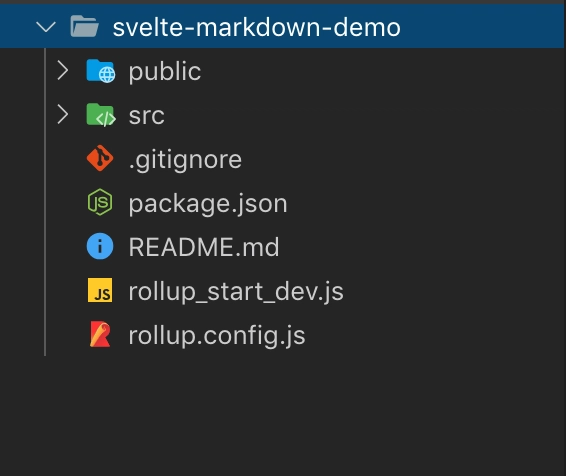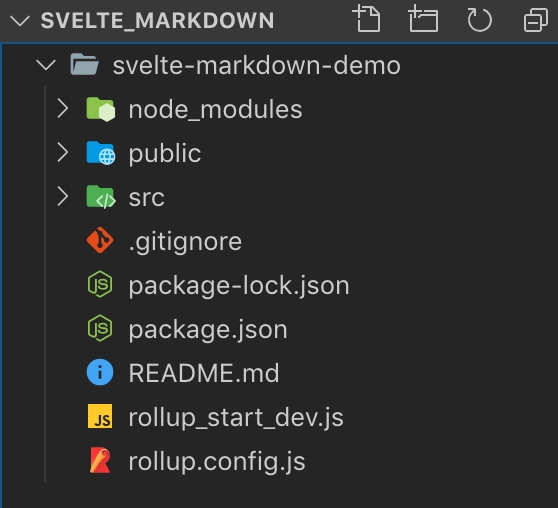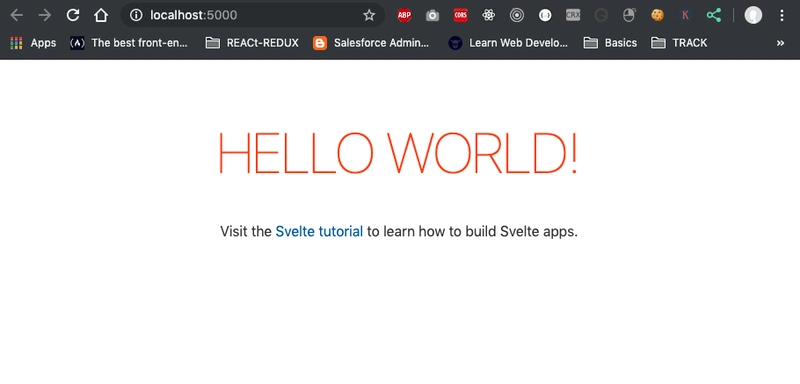10 分钟内使用 Svelte 构建 Markdown 编辑器
Svelte.js(或简称“Svelte”)是一个现代 JavaScript 编译器,它允许您编写易于理解的 JavaScript 代码,然后将其编译为在浏览器中运行的高效代码。
Svelte 编译器将您的组件编译为 JavaScript,而不是依赖虚拟 DOM 之类的概念来更新浏览器 DOM。这可以提升性能,并为您的代码带来真正的响应式体验。
在阅读了Snipcart上的一篇文章后,我受到启发,尝试了 Svelte markdown demo。
让我们构建一个 Markdown 编辑器。我的目标是展示如何简单快速地开始使用 Svelte。
如果你想直接查看代码,可以查看我的Git repo
1. 设置
- 首先使用以下命令创建 svelte 项目。
npx degit sveltejs/template svelte-markdown-demo
- 完成上述命令后,您将看到项目文件夹已创建。如下所示
- 然后进入项目目录并安装依赖项
cd svelte-markdown-demo
npm install
- 完成上述命令后,您将看到项目中已创建 node_modules 文件夹。如下所示
- 使用以下命令运行您的项目。
npm run dev
- 导航到http://localhost:5000/。您将看到以下输出
2. 安装 Marked
在这个 Svelte 项目中,我们将使用优秀的Marked库、一个 markdown 解析器和编译器。
- 让我们使用以下命令将标记的包安装到我们的项目中
npm install marked
3. 让我们编写代码
- 在你的项目中,打开 App.svelte——我们将直接在这个组件中编写应用程序。为了展示 Svelte 的简洁性,我们将所有内容都写在这个组件中。
- 删除脚本标签中的代码。
- 然后,导入标记。在脚本标签顶部添加以下行:
import marked from 'marked';
-然后我们将创建两个变量,源包含将由标记编译的 markdown 文本,另一个包含由Marked库编译的 HTML。
let source = `
# H1 heading
## H2 heading
### H3 heading
---
**bold text**
*italicized text*
---
1. First item
2. Second item
3. Third item
- First item
- Second item
- Third item
[Svelte](https://svelte.dev/)
`;
let markdown = marked(source);
- 让我们编写模板。在同一个文件 (App.svelte) 中,在脚本块后添加以下几行。
<main class="container">
<header class="header">
<h1 class="header-title">Svelte markdown editor</h1>
</header>
<div class="markdown-editor">
<div class="left-panel">
<textarea bind:value={source} class="source"></textarea>
</div>
<div class="right-panel">
<div class="output">{@html markdown}</div>
</div>
</div>
</main>
- 我们创建了一个带有一个标题和两个面板的容器。
- 左侧面板是一个文本区域,我们将在其中写入源代码或 markdown。
- 直接使用bind:value,我们指示 Svelte 将此表单元素的值绑定到我们的源变量。
- 右侧面板将显示编译后的 markdown 的输出。
- 这里是 Svelte 中可以使用的特殊标签:{@html ...}。此标签将确保 HTML 直接在组件中呈现。
- 最后,我们将添加一些样式。在同一个文件中,在模板后添加一个样式块。
.container{
background: #ff3e00d6;
padding:10px 30px;
}
.header {
height: 10vh;
display: flex;
align-items: center;
justify-content: center;
}
.header-title {
margin: 0;
color:#fff;
}
.markdown-editor {
width: 100%;
display: flex;
align-items:flex-start;
justify-content: space-evenly;
}
.left-panel, .right-panel {
width: 50%;
border: solid 1px black;
height: 85vh;
background: #ffffff;
}
.right-panel {
overflow: auto;
}
.source {
border: none;
width: 100%;
height: 100%;
background: #001628;
color: #83ba52;
}
.source:focus {
outline: none;
}
.output {
width: 100%;
padding: 0 2em;
}
3.最终输出
让我们的开发服务器运行。
npm run dev
打开浏览器并访问 localhost:5000。您将看到以下输出。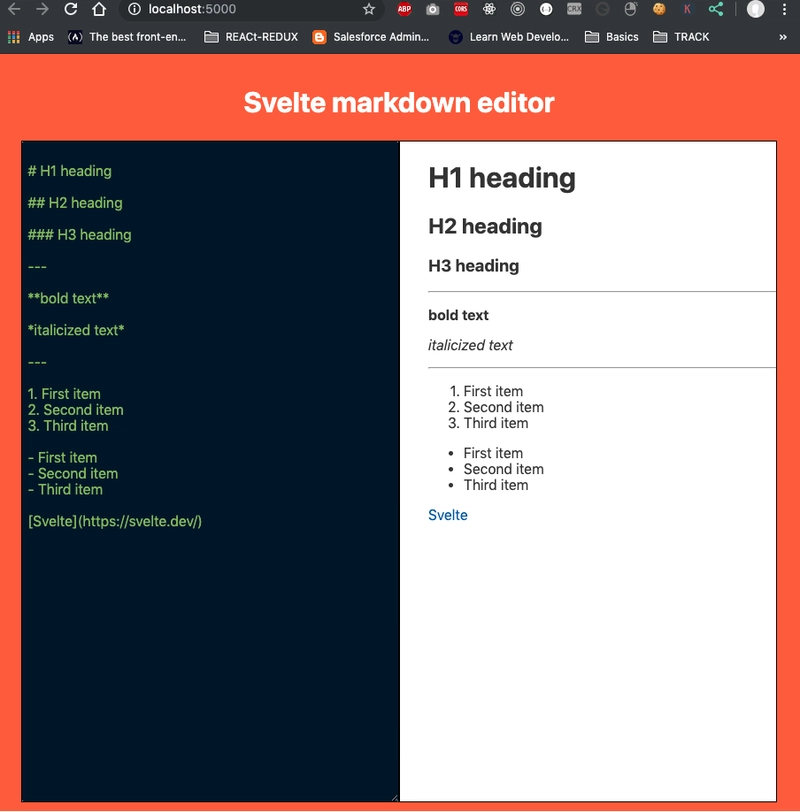
4.现在部署到 Web
now如果尚未安装,请安装:
npm install -g now
然后,从您的项目文件夹中:
cd public
now
now将部署您的代码并生成一个 URL。
部署网址 - https://public-6von00e3p.now.sh
Github - https://github.com/karkranikhil/svelte-markdown
参考
https://svelte.dev/
https://snipcart.com/blog/svelte-js-framework-tutorial
 后端开发教程 - Java、Spring Boot 实战 - msg200.com
后端开发教程 - Java、Spring Boot 实战 - msg200.com